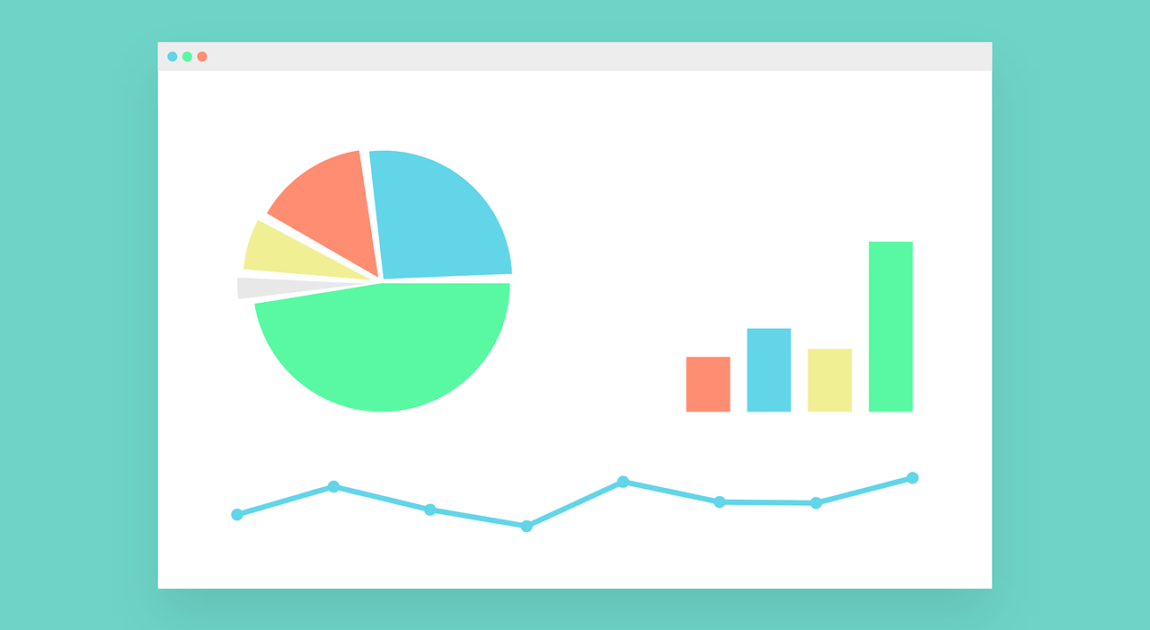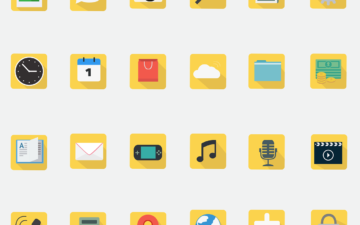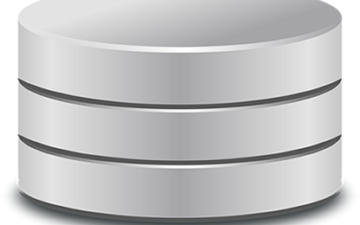kintone(キントーン)に売上などのデータを蓄積していくと、グラフを用いて
- 年単位
- 月単位
- 週単位
- 四半期単位
と言った切り口で集計表示できるようになります。
このような軸で集計をする際に一般的に良く使われるのは日付フィールドを用いての集計です。例えば月毎にグラフ表示をしたい場合、条件設定の画面で
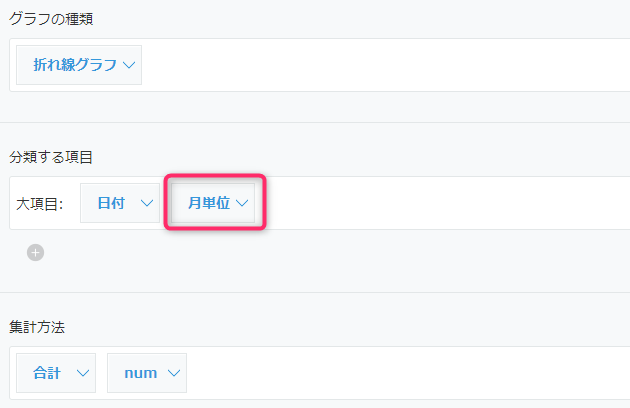
のように日付項目に対して「月単位」指定してあげれば、月単位のグラフ表示ができるようになります。
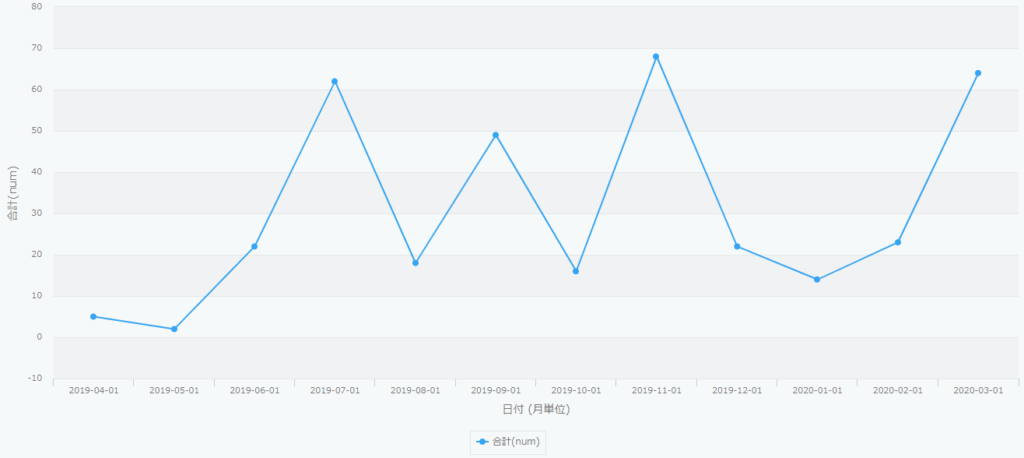
上記の例は単純に日付フィールドを昇順で月単位に表示させたグラフなのですが、条件を何も設定しない場合、データ内の一番小さな年月から順に折れ線グラフ表示がされることになります。
これはこれでよいのですが、データが何年分も溜まって行くと、グラフの横軸が長くなって少し見づらくなってくるので、「前年同月比が分かるようにグラフ表示したい(年度別に月単位で表示したい)」という要望がいづれ出てくることが想像されます。
「年度別に月単位で表示したい」というのがどういうものかというと、例えば次のような形のグラフです。横軸が月、縦軸が金額、折れ線の各色が年度を表しています。
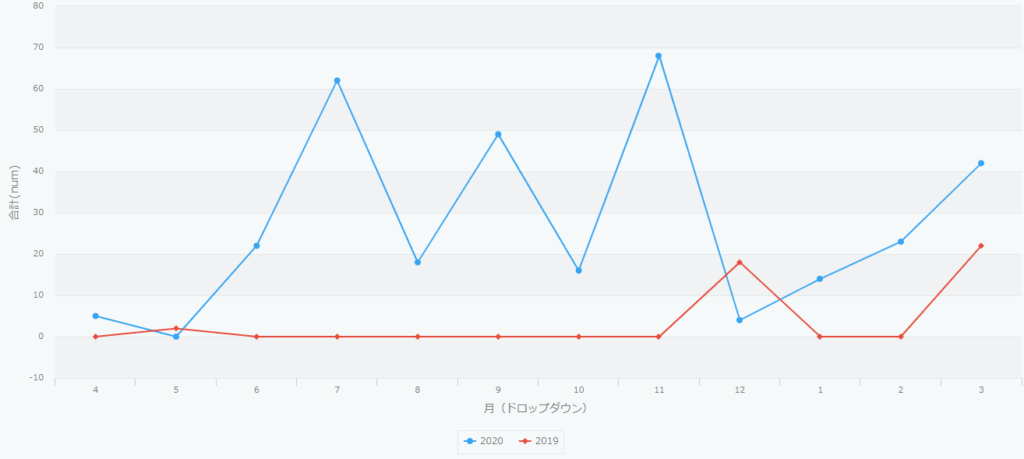
折れ線だとイマイチ分からないので縦棒グラフにすると次のようになります。
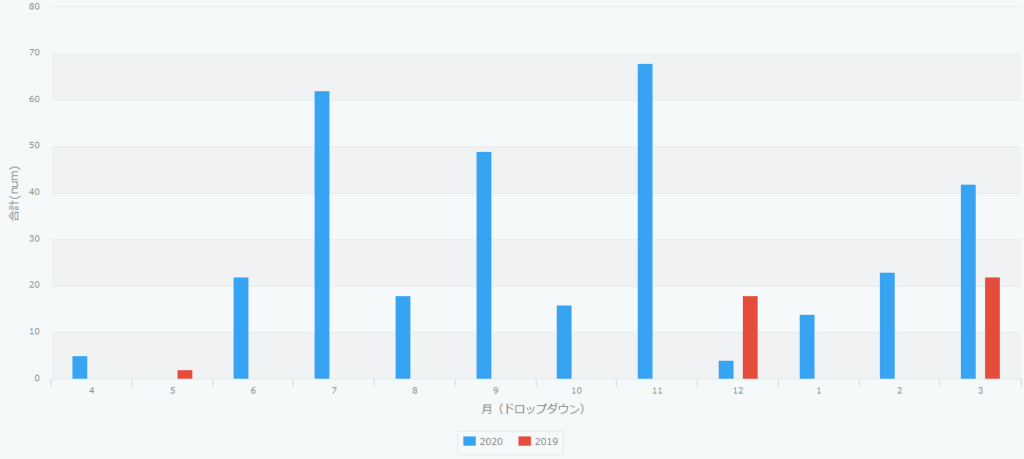
年度&月別に棒グラフが色で分かれて見えて便利ですね。月ごとに前年・前々年と比較するとどうなっているのか、といった事が見えやすくなります。
ただし、このグラフを作る際に少し考慮が必要な点があります。それは、横軸の月の並びを、事業年度の開始月から表示させるという事です。事業年度の開始月から表示させる事で、パッと見て期首から期末の流れも見えるようになります。
そこで今回は、kintoneで月を事業年度の開始月から表示させる方法についてご紹介します。グラフの縦軸・横軸の並び順を思いどおりにできない場合の参考になれば幸いです。
月で並べたい場合の良くある例
今回は、事業年度が4月から始まる場合として考えてみます。グラフは事業年度の開始月の4月から順に翌年3月まで表示させる事を考えます。
kintoneアプリで集計表示する際に使用するのフィールドは次の通りとします。
- 月:数値フィールド
- 年度:数値フィールド
- num:数値フィールド
この状態で次のような集計設定をしてグラフを表示させます。
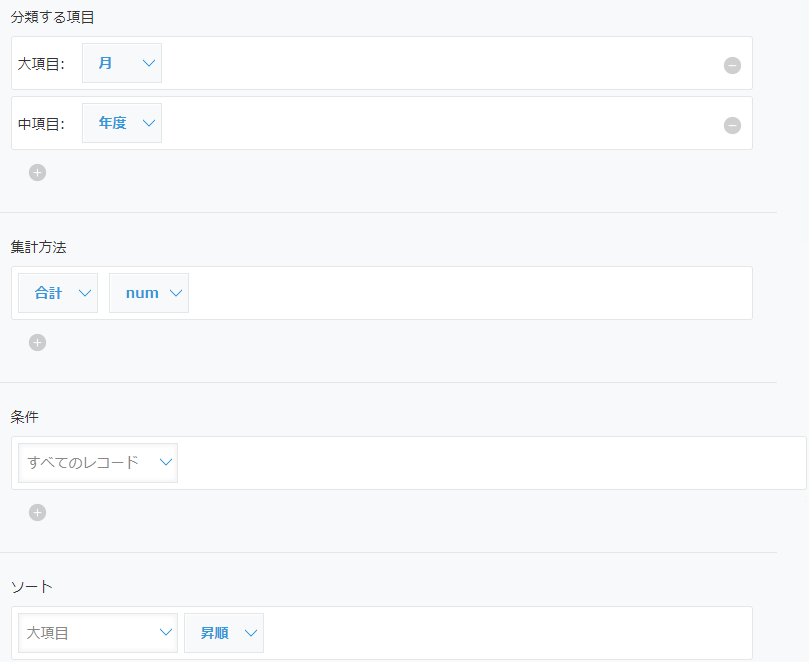
するとどうなるかというと、以下のように月が1月から表示される結果となります。
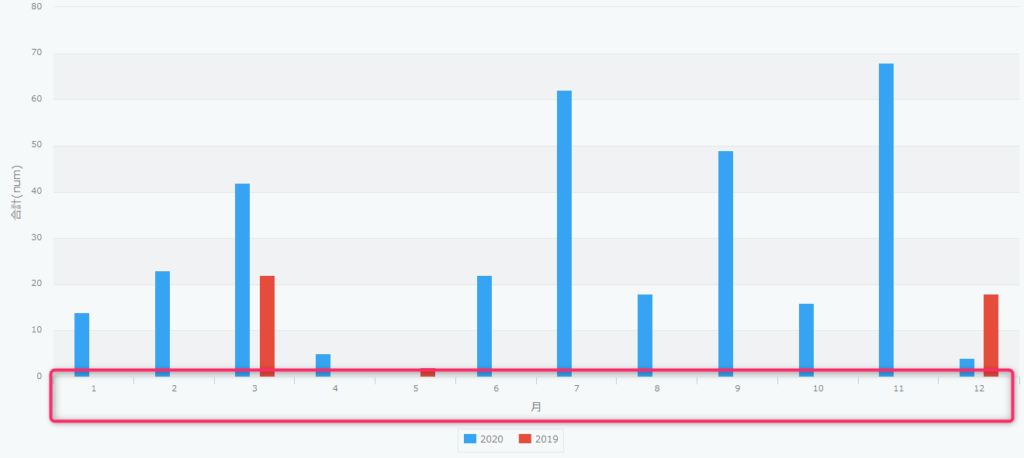
事業年度の開始月である4月から表示させたいのですが、1月からの表示となっているのが分かるかと思います。グラフのソートでは昇順・降順の指定だけ可能なので、昇順を指定すると1から順に表示される結果となっています。思い通りな表示とはなっていません。
月で意図したとおりに並べたい場合はドロップダウンフィールドを使用する
これを解決するには、月を格納しているフィールドにドロップダウンを使用します。
では、次のように月のフィールドを数値→ドロップダウンに変えて表示させた場合はどうなるかを試してみます。
- 月:ドロップダウンフィールド
- 年度:数値フィールド
- num:数値フィールド
集計時の設定は、大項目にドロップダウンの月フィールドに変えます。
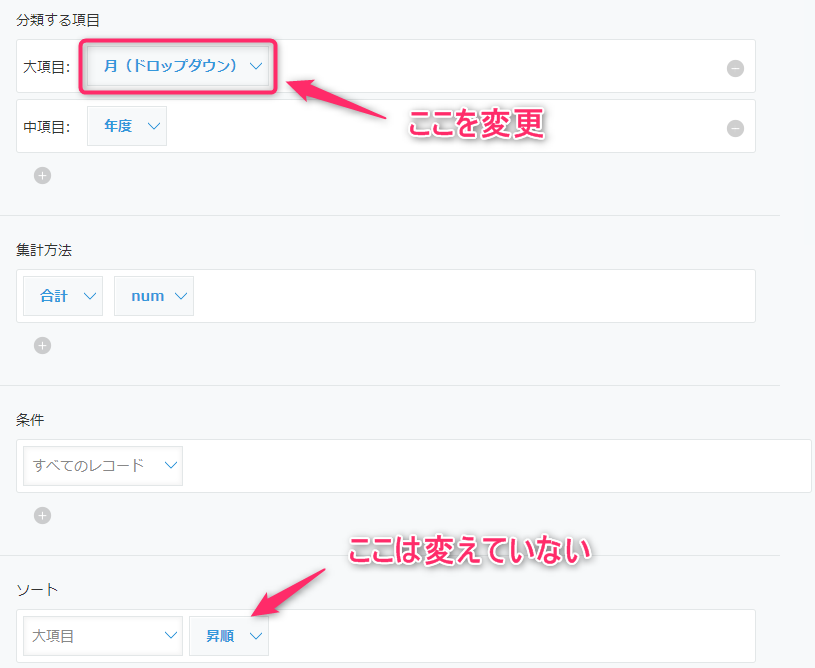
結果は次の通りで、意図したとおり事業年度の開始月(4月)から表示されるようになりました。
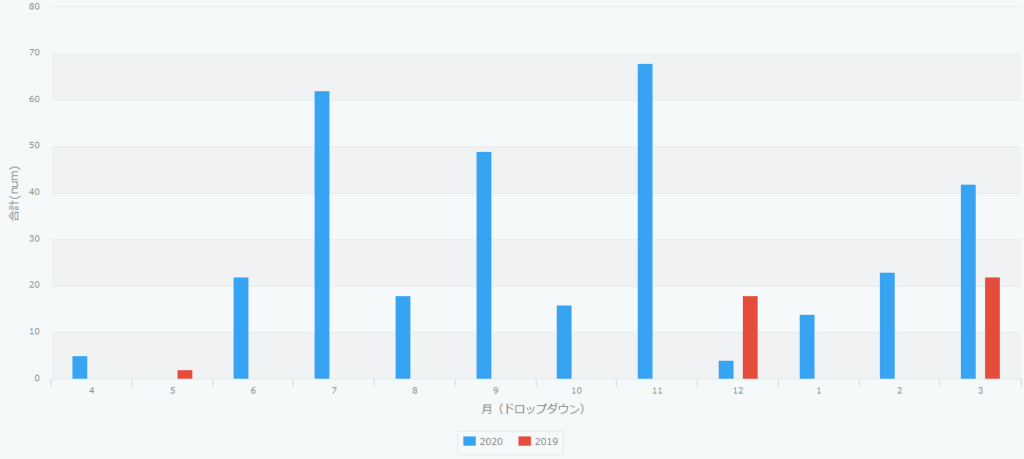
ドロップダウンフィールドの並びについて
事業年度の開始月(4月)から表示されるようになりましたが、理由はドロップダウンフィールドの並び順が、リストに設定したものから並んで表示されるためです。
上記の例では「月(ドロップダウン)」というフィールドを作っていますが、リストの設定は次のように4月が一番上になるように設定しています。これにより、グラフの並び順を昇順にすると、リストの先頭から順に並んで表示される(=4月から表示される)ようになります。
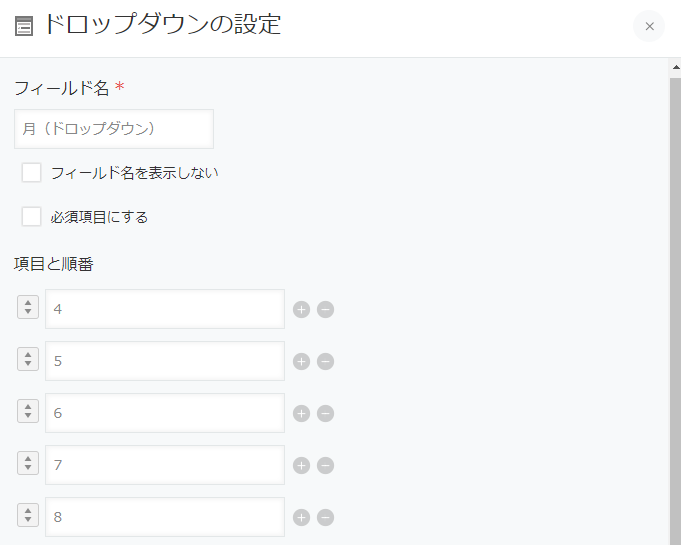
そのため、リストの並びを例えば次のようにばらばらにした場合、グラフ表示で昇順表示にしていてもバラバラになります。
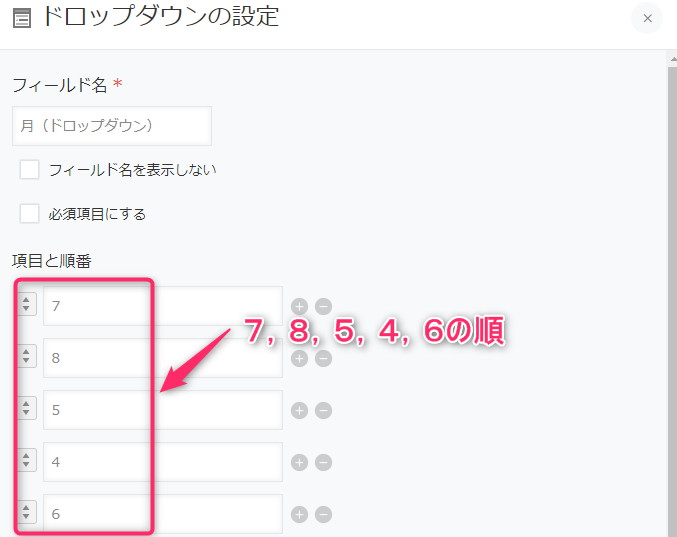
にすると・・
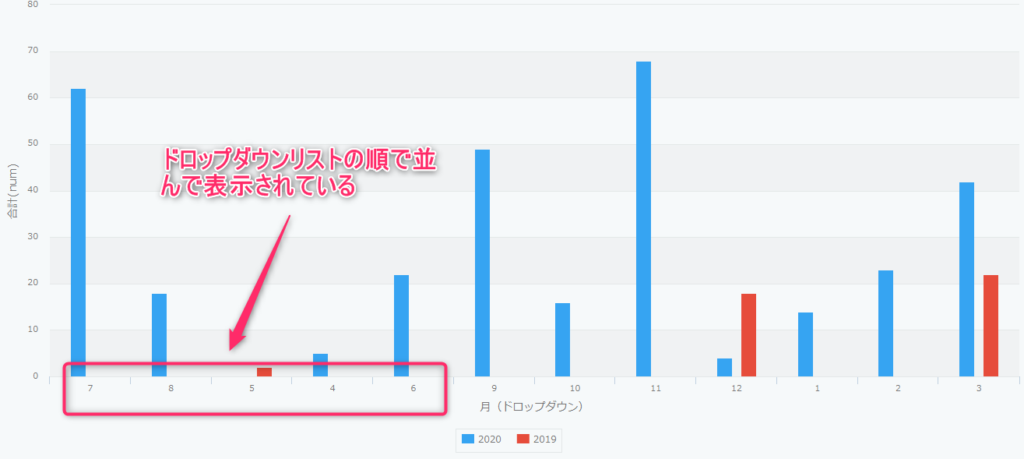
となります。
前年同月比のグラフを出す際の考慮
ここでご紹介したサンプルは、月と年度をそれぞれのフィールドに持たせることで実現しています。とはいえ、実際のアプリで月と年度を別々のフィールドに最初からアプリに保持しているという事はあまりなく、多くは日付フィールドのみで管理されている事が多いかと思います。
そのため、このような前年同月比のグラフを出す際は、
- アプリに「年度」用と「月」用のフィールドを追加する
- アプリ内のデータを一旦ファイルに書き出す
- 年度と月をエクセル関数を用いて算出する
- 年度と月のデータをアプリに読み込む
といった作業が必要になります。また、レコードを追加する際は、「年度」用と「月」用のフィールドへの入力をしていくのも忘れないようにする必要があります。
まとめ
kintoneのグラフを意図した順番に並べて表示させたいような場合、ドロップダウンフィールドを使用することで、データの昇順・降順以外にも、思い通りな並びを実現する事ができます。